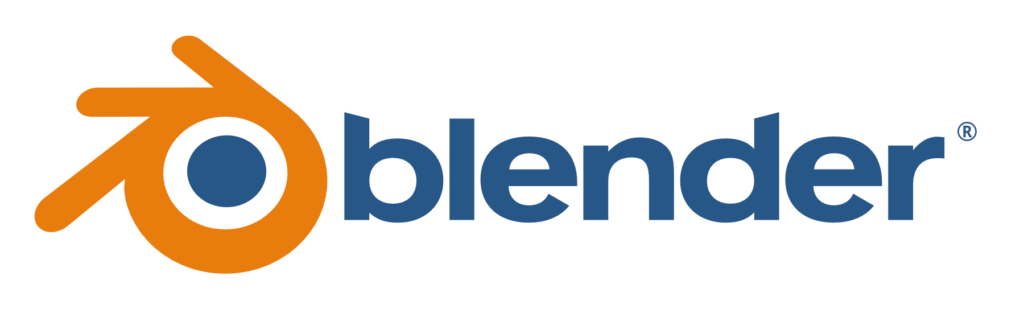
Blenderは、誰でも手軽に入手可能(オープンソース)であり無料の、
3DCGモデリングをはじめ、2Dアニメーション製作、VFX向けデジタル合成、動画編集、ゲーム制作、イラスト作成など、
幅広い分野で多くの用途に対応したソフトウェアです。
初心者やアマチュアをはじめ、プロのクリエイターやデザイナー、
企業や公的機関からも利用されるほど評価が高いです。
Blenderひとつで、3Dモデリングやアニメーション製作に必要なすべての作業に対応できます。
高機能なBlenderを十全に扱うには、パソコンのスペックは重要です。
本記事では、Blenderに推奨されるPCスペックと、それぞれのパーツの重要性を解説します。
Blenderにおける最小・推奨スペック【Windows】
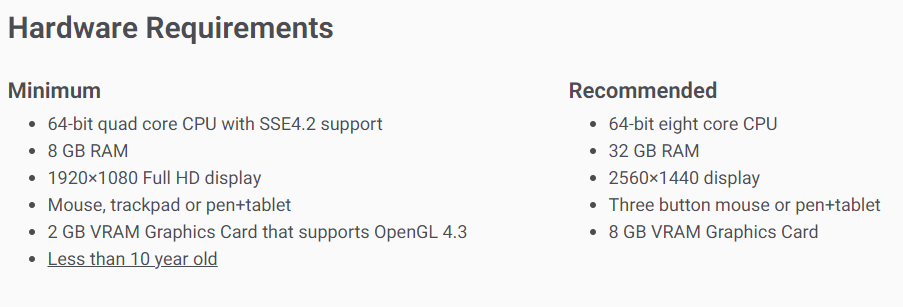
Blenderは、公式で要求スペックを公開しています。
全文英文で書かれているため、以下にわかりやすく解説していきます。
なお、スペックを満たさない場合でも全く利用ができない訳ではありません。
推奨環境を満たしていても、重い場面やカクカクになったり、フリーズすることがあります。
対応OS
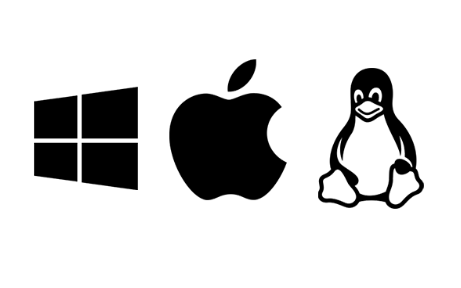
まず対応OSですが、Blenderはクロスプラットフォームであり、すべての主要なOSで動作します。
対応OSは幅広く、よほどマイナーなものでなければ、問題なく作動します。
必須環境(最小・最低スペック)
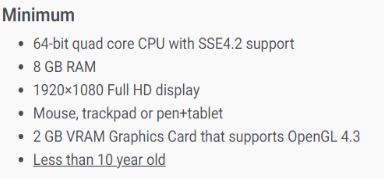
Blender公式によるソフトを動作させるための最低限必要なPCスペックです。
| パーツ | スペック |
|---|---|
| CPU | 64ビット 4コア(SSE2対応) |
| メモリ | 8 GB |
| ディスプレイ | 1920×1080 Full HD display |
| デバイス | マウス、トラックパッド、ペンタブ |
| グラフィックボード | VRAM 2GB、OpenGL、4.3以上またはMetal対応 |
| 経過年数 | 経過10年未満のOSと各種PCパーツ |
新品10万円以下、中古5万円以下のノートパソコンでも満たせる要求スペックです。
近年発売されているPCであれば、この要求スペックを満たしていると考えていいでしょう。
しかしこの最小構成の要求スペックは、
「このスペックなら最低限、ソフトは起動できる」
「これより低いスペックでの動作は保証できない」
としているスペックです。
このスペックのPCでできることはかなり限定的で、シンプルなモデリング、編集くらいしかできません。
ソフトの読み込みも遅く、動作自体が重く、フリーズや画面のカクつきが頻発し、
オブジェクト選択や視点移動でも固まることがあります。
作業効率が非常に悪いので、日常的に使用したい場合は、余裕のあるスペックのPCがオススメです。
初心者だからといって、最小構成のスペック通りにPCを選ぶのは、間違いです。
推奨スペック
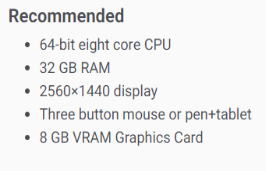
Blender公式による推奨されるPCスペックがこちらです。
| パーツ | スペック |
|---|---|
| CPU | 64ビット8コアCPU |
| メモリ | 32GB RAM |
| ディスプレイ | 2560×1440 display |
| デバイス | 3ボタンマウス or ペンタブ |
| グラフィックボード | VRAM 8GB |
ノートパソコンで25万円、デスクトップパソコンで20万円程の予算で購入できるPCスペックです。
ゲーミングPCだとメモリ容量32GB以外のスペックを満たしている構成が多いです。
推奨(Recommended)スペックでは以下の作業が可能です。
この推奨スペックを満たすことでBlenderのほぼ全ての機能が利用可能となります。
3DCGアニメーション製作や2Dアニメーション作成、動画編集などをしている時の読み込みの速度なども、
動作が重くなることが少なく快適に作業することが可能です。
ただし、パーティクルシステムのリアルタイム表示をONにするなど、
高負荷な設定をすると推奨スペックでも重くなるケースがあるので注意してください。
初心者の方も推奨スペックを満たしたPCを選ぶことをオススメします。
次に、Blenderを使う上重要なPCパーツをおすすめします。
Blenderを使用する上で重要なPCパーツ
BlenderはそれぞれのPCパーツの推奨スペックを公開していますが、
初めて高性能なパソコンを購入する方は、PCパーツの名称や性能がしっくりこない方も多いと思います。
そこで本項目では、CPU、メモリ、グラフィックボード、HDD/SSDの説明
・特に重要なCPU、メモリ、グラフィックボード、ストレージ(HDD/SSD)の説明
・おすすめのパーツと構成
の2点を解説していきます。
CPU
CPUは、Blenderにおいて非常に重要なパーツです。
特に、レンダリング、スカルプト、アニメーション、物理シミュレーション、コンポジット
などの演算処理・動作制御の役割を果たし、動作の高速化に大きく関わります。
また、CPUの性能が低いと、グラフィックボードの性能を出し切れない可能性があります。
以下に、PCショップやBTOで現在取り扱われている高コスパのCPUを価格帯ごとに紹介します。
CPUを決める際の参考にしてください。
| CPU名称 | コア数 | 説明 | 価格 |
|---|---|---|---|
| Core i5 12400 | 6 | コア数は推奨スペックの10コアには届かないが、低価格帯で優秀なCPU イラスト制作、フルHD動画、簡素な4K動画の動画編集が可能 低ポリゴン数のモデリングやアニメーション作成も可能だが、 設定次第では重くなることもある。 | 約25000円 |
| Core i5 13500 | 10 | Blenderの推奨スペックを満たし、 低価格帯で最もコストパフォーマンスに優れたCPU 3DCGアニメーション製作、2Dアニメーション製作、VFX向けデジタル合成、 動画編集、ゲーム制作、イラスト作成が可能。 | 約37000円 |
| Core i5 13600K | 14 | 50000円代で最もコストパフォーマンスに優れたCPU 3DCGアニメーション製作、2Dアニメーション製作、VFX向けデジタル合成、 動画編集、ゲーム制作、イラスト作成が可能。 高負荷ツールを利用しても問題にならないのがこのレベルのCPUから。 | 約50000円 |
| Core i7 13700K | 16 | 高度な3DCGアニメーション製作、2Dアニメーション製作、VFX向けデジタル合成、 動画編集、ゲーム制作、イラスト作成が可能。 高負荷ツールが問題なく利用できる。 | 約65000円 |
| Core i7 14700K | 20 | 高度な3DCGアニメーション製作、2Dアニメーション製作、VFX向けデジタル合成、 動画編集、ゲーム制作、イラスト作成が可能 高負荷ツールが問題なく利用できる。 | 約72000円 |
| Core i9 14900K | 24 | 現在最も高性能なCPUを選びたい方にオススメ。 | 約100000円 |
メモリ
まず、結論から述べると、メモリは32GBオススメです。
Blenderを扱う上で、最も重要とされているのが、メモリの容量です。Blenderはメモリを多く消費します。
PCを長時間利用する場合にもメモリ容量が少ないと重くなることがあります。
モデリングだとポリゴン数が多いほど多くのメモリを消費し、オブジェクト数や背景を増やしたりメモリの消費量は増えます。
また、Blenderはその性質上他のソフトウェアと平行して稼働させるシチュエーションが多いです。
そのため、WebブラウザやPhotoshopなども動かすことを考えると、少なくとも16GBは必要です。
しかし、作業効率を重視するならば、推奨スペックであるメモリ容量32GBがオススメです。
グラフィックボート
グラフィックボードは、画面に映像や画像を映し出すためのパーツです。
3Dグラフィックスの処理には、グラボの性能が重要です。
GPU性能が高いと、リアルタイムのプレビューや高速なレンダリングを実現できます。
そのため、3DCGを扱うなら推奨スペックである8GB VRAM以上のグラボがオススメです。
Blenderを扱う上で、グラボの性能をみたい場合はCUDAコア数を参考としてください。
CUDAコア数とは、「映像に関する並列計算の処理能力」
「CUDAコア数」とは処理能力の指標です。
CUDAコア数が多ければ、より複雑な3D映像や動画再生など映像関連の処理を並列に動かすことが可能となります。
そのため、「CUDAコア数」はGPUの性能を判断する材料の一つになるのです。
CUDAコア数が多いとGPUの画像処理機能の性能が高くなります。
価格帯ごとにおすすめのグラフィックボード
以下に、PCショップやBTOで現在取り扱われている高コスパのGPUを価格帯ごとに紹介します。
GPUを決める際の参考にしてください。
| GPU名称 | VRAM | CUDAコア数 | 説明 | 価格 |
|---|---|---|---|---|
| RTX 3050 | 8GB | 2560 | 価格を抑えたエントリーモデル VRAMが8GBの中で最もコスパがいい。 | 約28000円 |
| RTX 3060 | 8GB | 3584 | Blenderでほぼすべての作業が可能。 高度な編集がしたい方にオススメ。 | 約40000円 |
| RTX 3070 | 8GB | 5888 | より高度な編集がしたい方にオススメ。 高度なレンダリングや高解像度の動画編集が可能。 | 約60000円 |
| RTX 4070 | 12GB | 5888 | RTX 3070とCUDAコア数は同じだが、VRAMは12GB。 | 約85000円 |
| RTX 4080 | 16GB | 9728 | 一部のプロが使用 | 約160000円 |
ストレージ(HDD/SSD)
データを保存するために記憶媒体(HDD/SSD)を使う必要があります。
これらのストレージ性能を示す項目として、「容量」と「データ転送速度」の2つがあります。
SSDとHDDはそれぞれ以下のような特徴があります。
Blenderのプロジェクトファイルやテクスチャなどのデータ量は大きいため、
データ伝送速度の速いSSDを使用することで、読み込みや保存の速度が上がります。
SSDの種類でも差があり、特におすすめなのが、
NVMe接続のM.2(エムドットツー)と呼ばれるインターフェース規格です。
NVMeは読み書きの圧倒的な高速データ転送が特長です。
同じSSDでも、規格や接続方式で読み書きのデータ転送速度が異なることを把握しておきましょう。
まとめ
本記事では、Blenderに推奨されるPCスペックと、それぞれのパーツの重要性を解説してきました。
Blenderを快適に使うには、メモリやCPU、グラフィックボートなどのスペックが重要です。
そして、快適な動作環境は、作業スピードにも影響します。
長期的に考えて、環境をしっかり整えBlenderを活用していきましょう。
ノートパソコンでBlenderを利用したい方は以下の記事を参考にしてください。
